Les 9 meilleures façons de réparer les vidéos WhatsApp qui ne sont pas lues sur iPhone et Android
Divers / / September 26, 2023
Bien que la limite maximale de taille de fichier multimédia de WhatsApp soit plafonnée à 16 Mo, il existe plusieurs hacks pour envoyer de grandes vidéos sur la populaire plateforme de messagerie instantanée. Le problème survient lorsque vous ne pouvez pas lire les vidéos reçues sur WhatsApp. Avant de demander au destinataire de renvoyer la vidéo, utilisez les astuces ci-dessous pour résoudre le problème de non-lecture des vidéos WhatsApp.
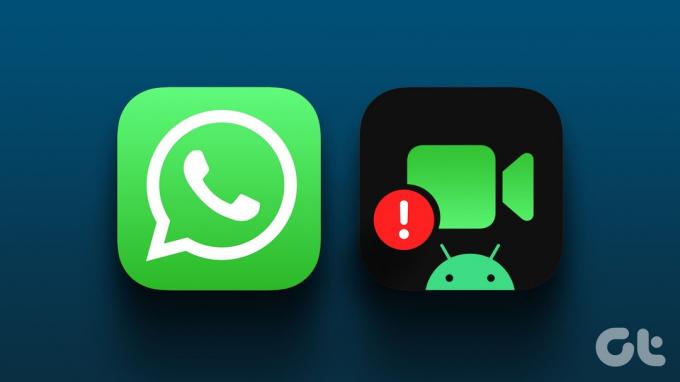
Malgré la taille limitée du média, WhatsApp reste le choix préféré des consommateurs et des entreprises en raison de sa large base d'utilisateurs. Une vidéo qui ne joue pas sur WhatsApp peut vous dérouter et même vous obliger à utiliser une alternative. Résolvons le problème une fois pour toutes.
1. Télécharger la vidéo complète
Si votre connexion réseau est lente, le téléchargement complet de la vidéo WhatsApp peut prendre un certain temps. Si vous essayez de lire une vidéo avant la fin du processus de téléchargement, vous risquez de recevoir une erreur lors de la lecture vidéo.
Vous devez télécharger la vidéo WhatsApp et appuyer sur le bouton de lecture. Continuez à lire si vous rencontrez toujours des erreurs lors de la lecture vidéo WhatsApp.
2. Enregistrez la vidéo sur le téléphone
Si le lecteur vidéo par défaut de WhatsApp est cassé ou corrompu, enregistrez la vidéo sur votre téléphone et utilisez le lecteur vidéo intégré dans l'application Galerie.
iPhone
Étape 1: Ouvrez une conversation dans WhatsApp et téléchargez la vidéo.
Étape 2: Appuyez longuement sur la vidéo et sélectionnez Enregistrer.

Ouvrez l'application Photos et essayez de lire votre vidéo WhatsApp.
Android
Étape 1: Accédez à n’importe quelle conversation dans WhatsApp pour Android. Appuyez sur une vidéo reçue pour démarrer le processus de téléchargement.
Étape 2: Sélectionnez une vidéo et appuyez sur le menu à trois points en haut. Sélectionnez Enregistrer.

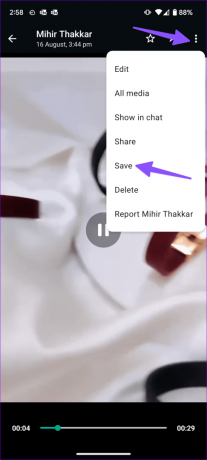
Vous pouvez trouver la même chose dans Google Photos sur Android.
3. Activer l'enregistrement automatique dans WhatsApp
Si vous ne souhaitez pas enregistrer manuellement chaque vidéo WhatsApp, activez l'enregistrement automatique dans les paramètres de l'application. Soyez toutefois prudent avant de suivre les étapes ci-dessous. Cela peut ouvrir les vannes pour tous les fichiers multimédias non pertinents que vous recevez sur WhatsApp. Il peut également remplir rapidement le stockage de l'appareil.
iPhone
Étape 1: Ouvrez WhatsApp et appuyez sur l'icône Paramètres dans le coin inférieur droit. Sélectionnez Stockage et données.

Étape 2: Appuyez sur Vidéo et activez le téléchargement automatique via Wi-Fi et données mobiles. WhatsApp télécharge désormais automatiquement tous les fichiers vidéo entrants.


Étape 3: Revenez aux paramètres et sélectionnez Chats. Activez la bascule « Enregistrer dans la pellicule ». L'application enregistre toutes vos vidéos téléchargées dans l'application Galerie.
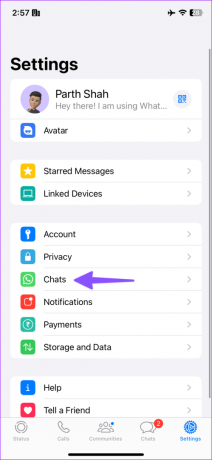
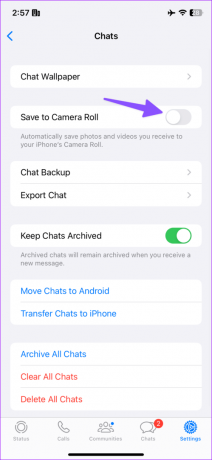
Android
Étape 1: Lancez WhatsApp et appuyez sur le menu à trois points en haut. Sélectionnez Paramètres.
Étape 2: Appuyez sur Stockage et données. Sélectionnez « Lorsque vous êtes connecté au Wi-Fi ».

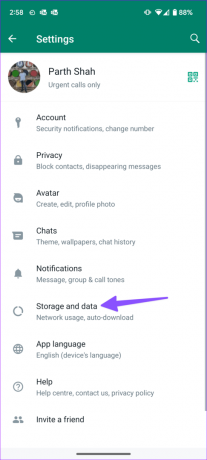
Étape 3: Appuyez sur la coche à côté de Vidéos.


Étape 4: Accédez à Paramètres et sélectionnez Chats.
Étape 5 : Activez la bascule de visibilité des médias.


Toutes vos vidéos WhatsApp reçues sont facilement disponibles pour être lues dans l'application Galerie.
4. Demandez à la personne de renvoyer la vidéo
Avez-vous reçu une vidéo corrompue sur WhatsApp? Vous pouvez rencontrer des erreurs de téléchargement et de lecture. Vous devez demander au destinataire de renvoyer la vidéo.
5. Vérifiez la connexion réseau
Si votre téléphone rencontre des problèmes de connexion réseau, vous risquez de rencontrer des problèmes lors du téléchargement de vidéos. Vous devez vous connecter à un réseau Wi-Fi haut débit ou le réinitialiser en utilisant le mode Avion.
Vous pouvez activer le mode Avion et le désactiver après quelques secondes. Si les problèmes de réseau persistent, Réinitialiser les réglages réseau et essayez à nouveau.
6. Vérifier le statut WhatsApp
Si les serveurs WhatsApp sont en panne, vous ne pouvez pas télécharger et lire des vidéos. Vous pouvez vous diriger vers Downdetector et rechercher WhatsApp pour confirmer le problème. Vous devez attendre que WhatsApp résolve les problèmes côté serveur.
7. Utiliser un lecteur vidéo tiers
Avez-vous reçu un fichier vidéo MKV ou HEVC via WhatsApp? L'application de galerie par défaut de votre téléphone peut ne pas être compatible avec ces extensions vidéo. Vous devez utiliser un lecteur vidéo tiers pour une diffusion fluide. VLC est l'un des lecteurs vidéo les plus connus. Vous pouvez le télécharger ainsi que vos vidéos WhatsApp sans aucun problème.
Obtenez le lecteur VLC sur iPhone
Téléchargez le lecteur VLC sur Android
8. Mettre à jour WhatsApp
Les vidéos WhatsApp qui ne sont pas lues peuvent être dues à une application obsolète sur votre téléphone. Vous devez mettre à jour WhatsApp vers la dernière version du Play Store ou de l'App Store et réessayer.
9. Rejoignez la version bêta de WhatsApp
WhatsApp a peut-être corrigé l'erreur de lecture vidéo dans une version bêta. Inscrivez-vous à la version bêta de WhatsApp à partir du menu d'informations de l'application Play Store. Les utilisateurs iOS doivent télécharger l'application Testflight et utiliser le lien ci-dessous pour rejoindre le programme bêta de WhatsApp.

Obtenez la version bêta de WhatsApp sur iPhone
Recevez et lisez vos vidéos de vacances sur WhatsApp
WhatsApp ne lit pas de vidéos peut vous irriter, surtout lorsque vous attendez l'arrivée d'un clip essentiel. Quelle astuce a fonctionné pour vous? Partagez vos découvertes dans les commentaires ci-dessous.
Dernière mise à jour le 23 août 2023
L'article ci-dessus peut contenir des liens d'affiliation qui aident à soutenir Guiding Tech. Cependant, cela n’affecte pas notre intégrité éditoriale. Le contenu reste impartial et authentique.

Écrit par
Parth travaillait auparavant chez EOTO.tech, couvrant l'actualité technologique. Il travaille actuellement en freelance chez Guiding Tech et écrit sur la comparaison d'applications, les didacticiels, les trucs et astuces sur les logiciels et plonge en profondeur dans les plates-formes iOS, Android, macOS et Windows.



